Maison >Tutoriel logiciel >Logiciel de bureau >Comment insérer des vidéos ou d'autres fichiers pendant un diaporama PPT
Comment insérer des vidéos ou d'autres fichiers pendant un diaporama PPT
- PHPzavant
- 2024-03-26 17:56:231261parcourir
L'insertion de vidéos ou d'autres fichiers pendant un diaporama PPT est une technique importante pour améliorer l'effet de présentation. L'éditeur PHP Xiaoxin a présenté cette méthode de fonctionnement en détail à tout le monde, et elle peut être facilement mise en œuvre en quelques étapes simples. Tout d'abord, sélectionnez la diapositive que vous souhaitez insérer, cliquez sur l'option "Vidéo" ou "Objet" dans la barre de menu "Insérer", puis sélectionnez le fichier que vous souhaitez insérer et ajustez la taille et la position. Cette méthode rend non seulement le PPT plus vivant, mais attire également mieux l'attention du public et ajoute des points forts à la présentation.
1. Mettez le diaporama et la vidéo requise dans le même dossier.

2. Ouvrez la diapositive à l'emplacement où vous souhaitez insérer la vidéo.
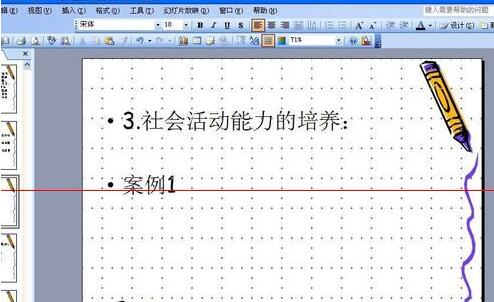
3. Sélectionnez le texte que vous souhaitez insérer dans la position de la vidéo, puis cliquez avec le bouton droit de la souris, puis cliquez sur [Lien hypertexte], une fenêtre de [Insérer un lien hypertexte] apparaîtra, puis cliquez sur [Fichier original ou Web Page] → [Current File Clip] → Sélectionnez la vidéo souhaitée, puis cliquez sur OK. Vous verrez un soulignement sous le texte à l'endroit où la vidéo doit être insérée, indiquant que le lien a réussi.
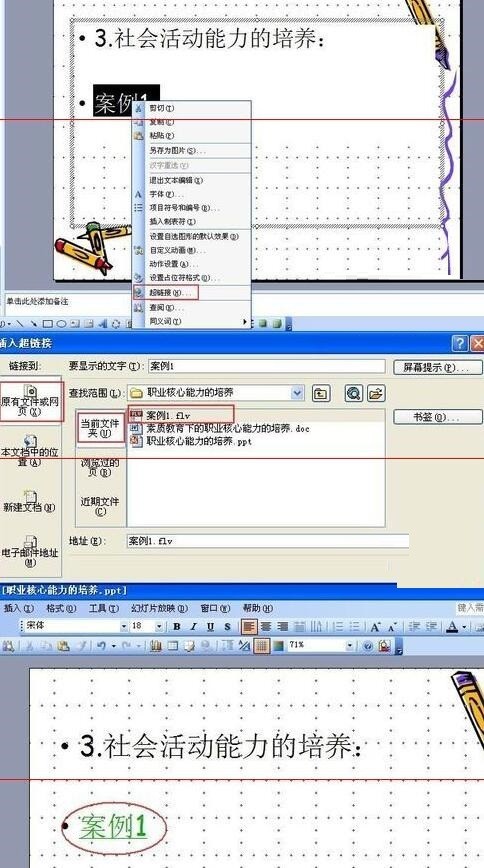
4. Lancez le diaporama pour inspection. Il existe deux façons de lire un diaporama : l'une consiste à cliquer sur [Diaporama] → [Regarder le diaporama] dans la barre de menu, ou à cliquer directement sur la touche [F5], l'autre consiste à cliquer sur le bouton en forme de coupe en bas à droite ; de la fenêtre de diapositives, ou utilisez le raccourci Appuyez sur [Maj+F5] pour jouer.
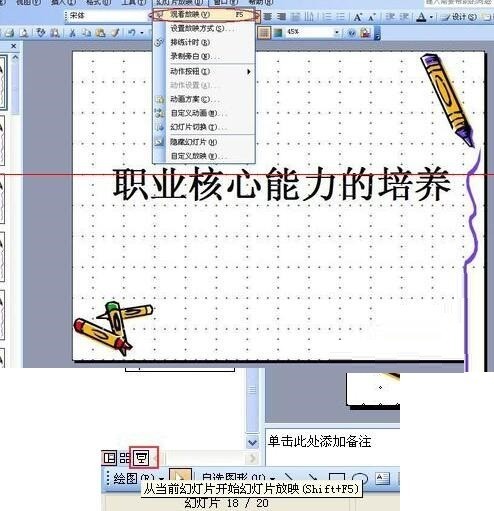
5. Ensuite, fermez le diaporama et sélectionnez [Oui] dans la fenêtre contextuelle demandant [Voulez-vous enregistrer les modifications dans xxx.ppt] ? Cela termine l'opération d'insertion de la vidéo dans le diaporama.

6. Enfin, copiez le dossier où se trouvent les diapositives et les vidéos sur la clé USB, et vous pourrez le prendre pour prononcer un discours.
2. Insérez d'autres fichiers pendant le diaporama
À l'étape 3 ci-dessus, cliquez sur [Hyperlien] et cliquez sur les autres fichiers dont vous avez besoin dans la fenêtre [Insérer un hyperlien] qui apparaît. Les autres étapes sont les mêmes que ci-dessus.

Remarque : assurez-vous de placer d'abord le diaporama et la vidéo ou les autres fichiers requis dans le même dossier, sinon si vous insérez d'abord la vidéo ou d'autres fichiers, puis les placez dans le même dossier, vous ne jouerez pas. Le diaporama ne peut pas être ouvert, rappelez-vous !
Ce qui précède est le contenu détaillé de. pour plus d'informations, suivez d'autres articles connexes sur le site Web de PHP en chinois!

